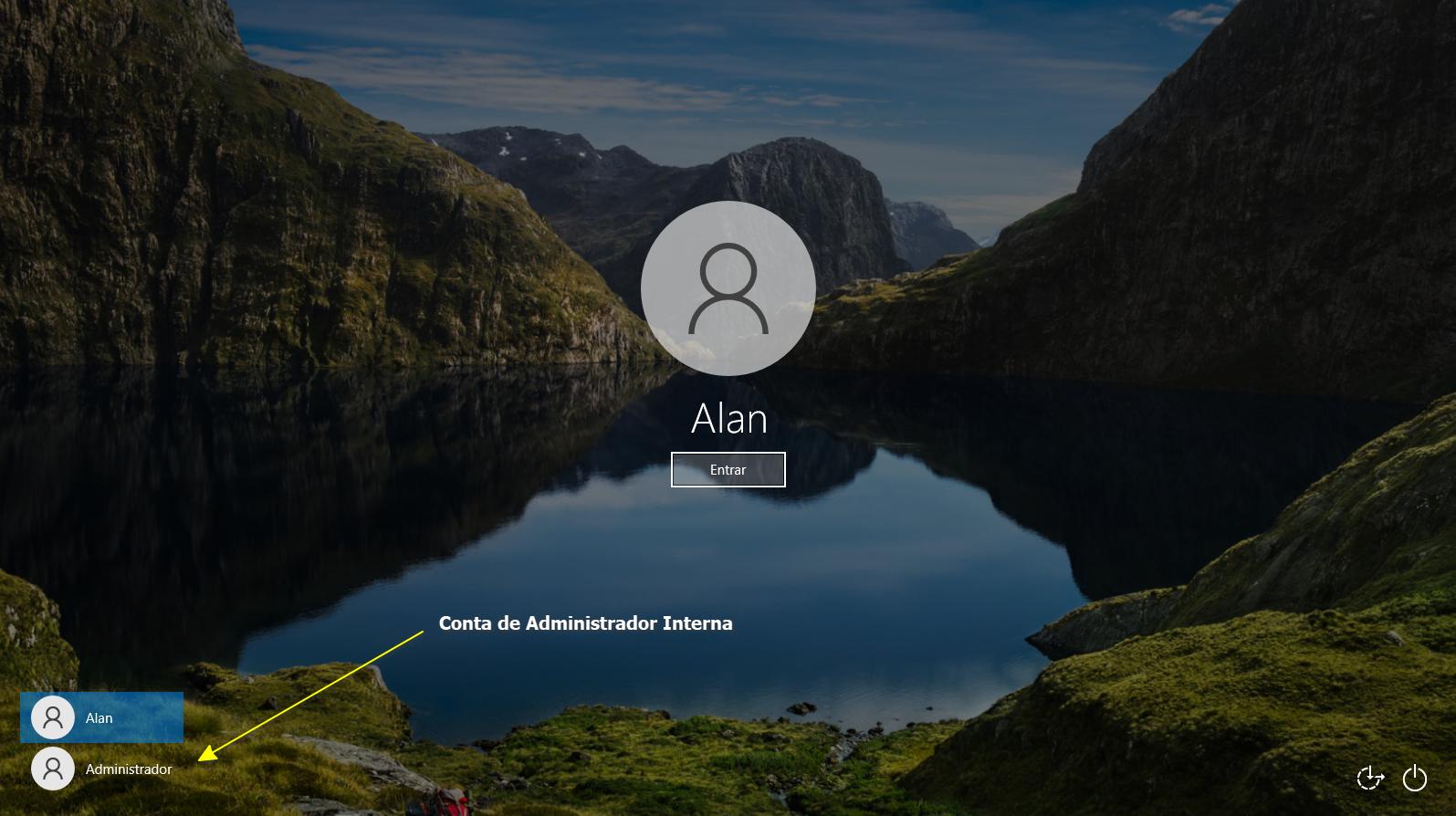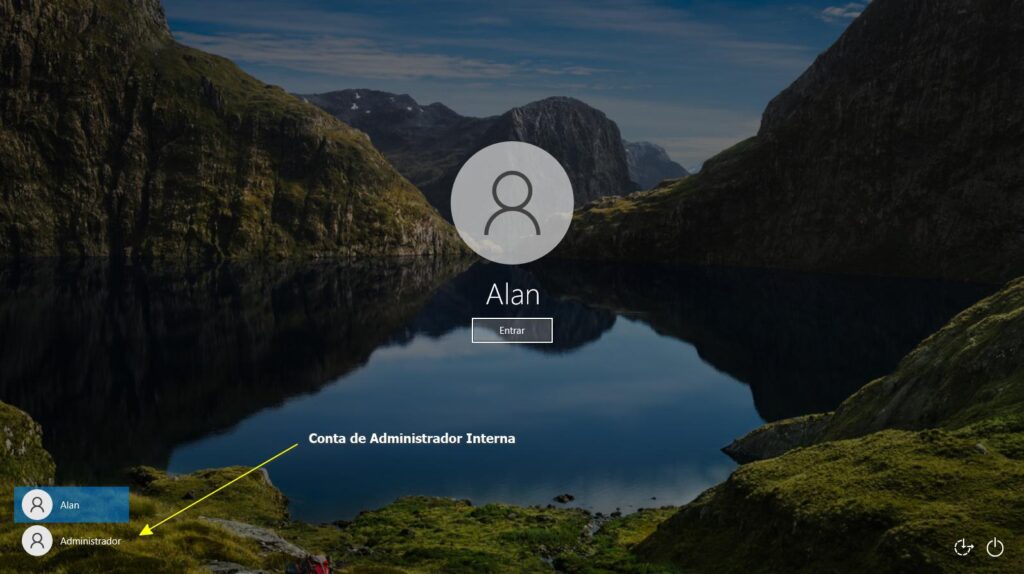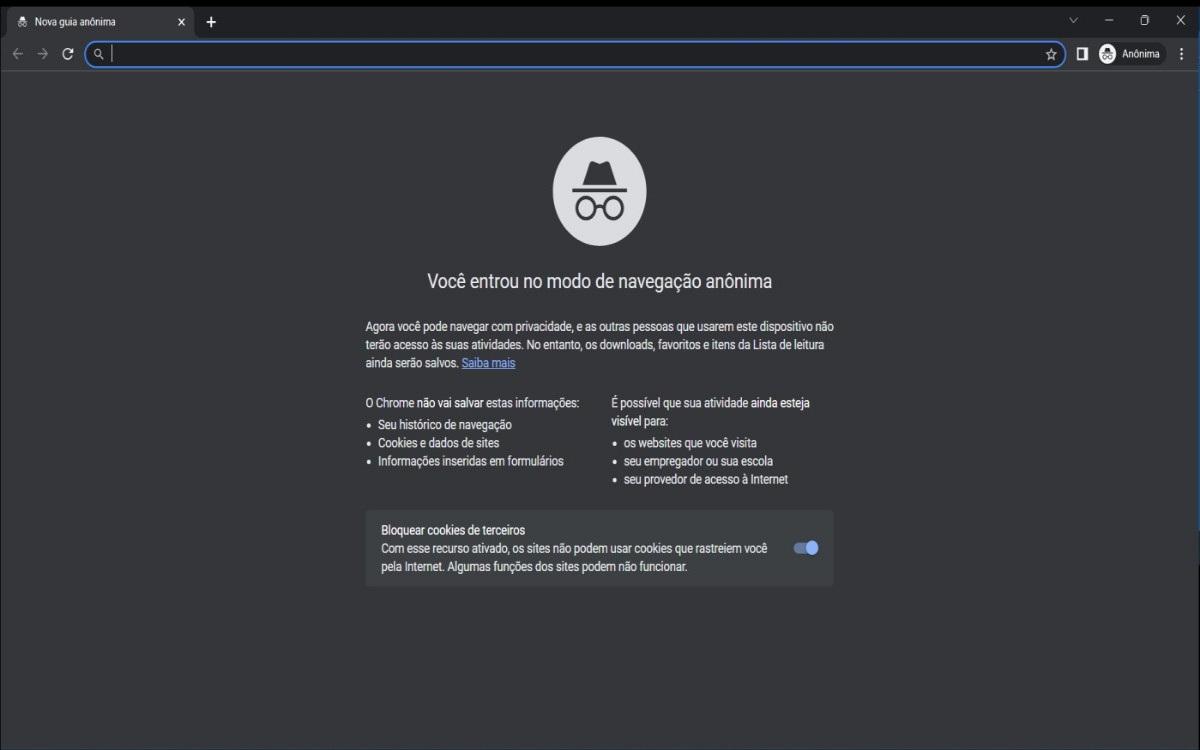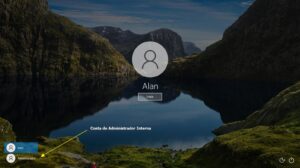A conta de administrador interno no Windows, é uma conta oculta que está desativada por padrão por questões de segurança. Esta conta tem permissões elevadas que permite a execução de várias tarefas administrativas no sistema. Ela pode ser habilitada a qualquer momento.
Existem várias razões para você ativar esta conta. Um exemplo, é quando precisamos criar uma nova conta de Administrador e não estamos conseguindo via conta principal, ou mesmo criar uma conta padrão.
A seguir, explico como habilitar e desabilitar essa conta usando diferentes métodos:
Habilitar a Conta de Administrador Interno
Método 1: Usando o Prompt de Comando
1 – Abrir o Prompt de Comando como Administrador:
Pressione Windows + X para abrir o menu de contexto. Selecione “Prompt de Comando (Admin)” ou “Windows PowerShell (Admin)”.
Digite o seguinte comando e pressione Enter
net user administrador /active:yes
Método 2: Usando o Gerenciamento do Computador
Pressione Windows + X e selecione “Gerenciamento do Computador”.
Navegue até “Usuários e Grupos Locais” > “Usuários”.
Clique com o botão direito do mouse na conta “Administrador” e selecione “Propriedades”.
Desmarque a opção “Conta desabilitada”.
Clique em “OK” para aplicar as mudanças.
Desabilitar a Conta de Administrador Interno
Método 1: Usando o Prompt de Comando
Abrir o Prompt de Comando como Administrador:
Pressione Windows + X para abrir o menu de contexto.
Selecione “Prompt de Comando (Admin)” ou “Windows PowerShell (Admin)”.
Digite o seguinte comando e pressione Enter:
net user administrador /active:no
Método 2: Usando o Gerenciamento do Computador
Abrir o Gerenciamento do Computador:
Pressione Windows + X e selecione “Gerenciamento do Computador”.
Navegue até “Usuários e Grupos Locais” > “Usuários”.
Clique com o botão direito do mouse na conta “Administrador” e selecione “Propriedades”.
Marque a opção “Conta desabilitada”.
Clique em “OK” para aplicar as mudanças.
Considerações finais
Por enquanto é isso.
Se esta informação foi útil para você, por favor, diga o que achou, pois, sua opinião é muito importante e pode ajudar muita gente.
Abraços e até mais.